Jak dodać czarne tło do zdjęcia (online i offline)
Czy kiedykolwiek zrobiłeś oszałamiające zdjęcie, a potem poczułeś, że tło nie oddaje mu sprawiedliwości? Dodanie czarnego tła może sprawić, że obiekt będzie się wyróżniał, tworząc uderzający i profesjonalny wygląd. Niezależnie od tego, czy jesteś początkującym, czy doświadczonym fotografem, nauczenie się, jak dodaj czarne tło do swoich zdjęć jest cenną umiejętnością. W tym przewodniku przyjrzymy się 3 potężnym narzędziom, które pomogą Ci osiągnąć ten efekt. Zanurzmy się!
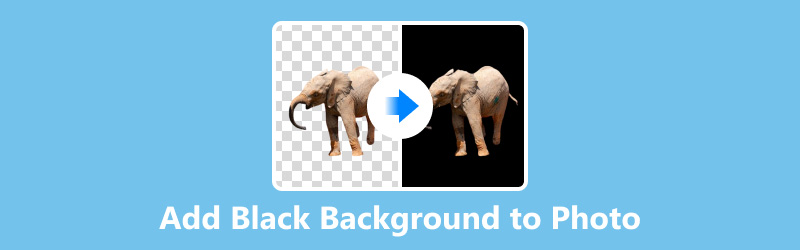
- LISTA PRZEWODNIKÓW
- Część 1. Dodaj czarne tło do zdjęcia online za pomocą najlepszego edytora zdjęć AI
- Część 2. Dodaj czarne tło do zdjęcia w Photoshopie
- Część 3. Dodaj czarne tło do zdjęcia za pomocą Snapseed na iPhone/Android
- Część 4. Często zadawane pytania
Część 1. Dodaj czarne tło do zdjęcia online za pomocą najlepszego edytora zdjęć AI
Narzędzie do usuwania tła ArkThinker to internetowe narzędzie zaprojektowane w celu uproszczenia procesu zmiany tła zdjęć. Ten edytor oparty na sztucznej inteligencji ułatwia wyizolowanie obiektu, usunięcie tła i zastąpienie dowolnego tła jednolitym czarnym kolorem lub innymi kolorami. To narzędzie jest bezpłatne do użycia w Internecie za pośrednictwem przeglądarki na komputerze i telefonie komórkowym w podróży. Możesz również dodać nowy obraz jako tło, aby zastąpić oryginalne.
Prześlij swoje zdjęcie
Odwiedzać Narzędzie do usuwania tła ArkThinker w przeglądarce komputera lub telefonu komórkowego kliknij Dodaj pliki do startu i prześlij obraz, który chcesz zmienić na czarny.

Usuń tło
Tło przesłanego przez Ciebie zdjęcia zostanie automatycznie wykryte i usunięte dzięki technologii AI.

Dodaj czarne tło
Po usunięciu oryginalnego tła, stanie się ono obrazem z przezroczystym tłem. Przejdź do Edytować i wybierz czarny kolor z dostępnych opcji tła lub prześlij własne czarne tło.
Edytuj i pobierz
To narzędzie do zmiany tła umożliwia również dostosowanie krawędzi, przesuwanie wyciętego obrazu, a także jego obracanie lub odwracanie.
Jeśli jesteś zadowolony z efektu, możesz pobrać edytowane zdjęcie klikając Pobierać przycisk.
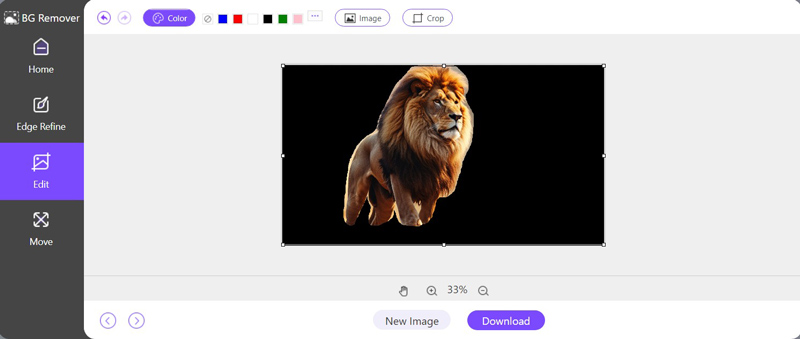
Program do usuwania tła ArkThinker jest idealny dla osób, które szukają szybkiego i skutecznego sposobu na dodanie czarnego tła do swoich zdjęć bez konieczności posiadania zaawansowanych umiejętności edycji.
- Przyjazny dla użytkownika interfejs.
- Szybka i dokładna technologia sztucznej inteligencji.
- Nie wymaga instalacji oprogramowania.
- Przetwarzanie wsadowe nie jest ograniczone.
Część 2. Dodaj czarne tło do zdjęcia w Photoshopie
Photoshop, wiodący program do edycji obrazów, to Twoje najlepsze narzędzie do przekształcania każdego zdjęcia z precyzją i kreatywnością. Niezależnie od tego, czy dodajesz dramatyczne czarne tło, aby podkreślić obiekt, czy dokonujesz subtelnych korekt, Photoshop zapewnia intuicyjną i solidną platformę, aby ożywić Twoją wizję. Jego rozbudowany zestaw funkcji ułatwia tworzenie wyników o wysokim standardzie, co czyni go preferowanym wyborem zarówno dla niedoświadczonych amatorów, jak i doświadczonych specjalistów.
Otwórz swój obraz
Uruchom program Photoshop na komputerze i otwórz zdjęcie, które chcesz edytować, wybierając Plik > Otwórz i wybierając plik obrazu.
Duplikuj warstwę:
Na panelu Warstwy kliknij prawym przyciskiem myszy warstwę obrazu i wybierz Duplikuj warstwęDzięki temu masz pewność, że posiadasz kopię zapasową oryginalnego obrazu.
Wybierz temat:
Użyj Narzędzie szybkiego wyboru lub narzędzie Różdżka magiczna z lewego panelu aby wybrać temat.
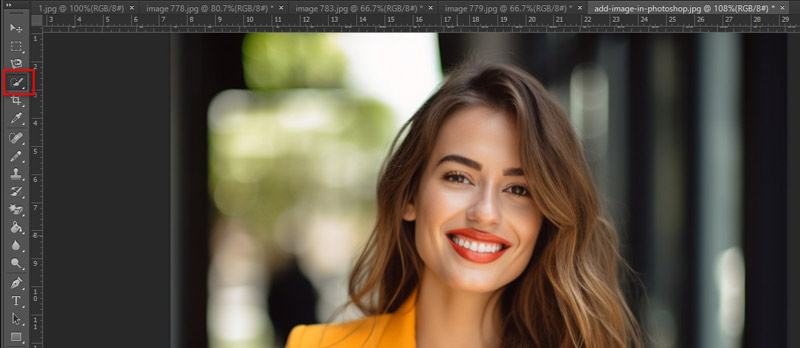
Wybierając Wybierać > Wybierz i zamaskuj i dopracowując krawędzie zaznaczenia za pomocą narzędzi udoskonalających, możesz dopracować zaznaczenie.
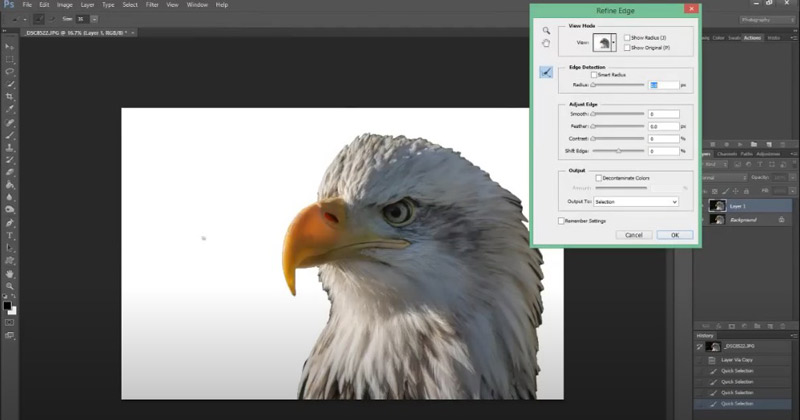
Notatka:Wybierz Narzędzie szybkiego wyboru dla obszarów złożonych, zróżnicowanych i Magiczna różdżka do jednolitych, jednokolorowych powierzchni.
Wypełnij nową warstwę czarnym kolorem
Kliknij Nowa warstwa ikonę na dole panelu Warstwy. Wybierz nową warstwę, a następnie przejdź do Edytuj > Wypełnij. W oknie dialogowym wybierz Czarny z menu rozwijanego i kliknij OK. Spowoduje to wypełnienie nowej warstwy jednolitym czarnym kolorem.
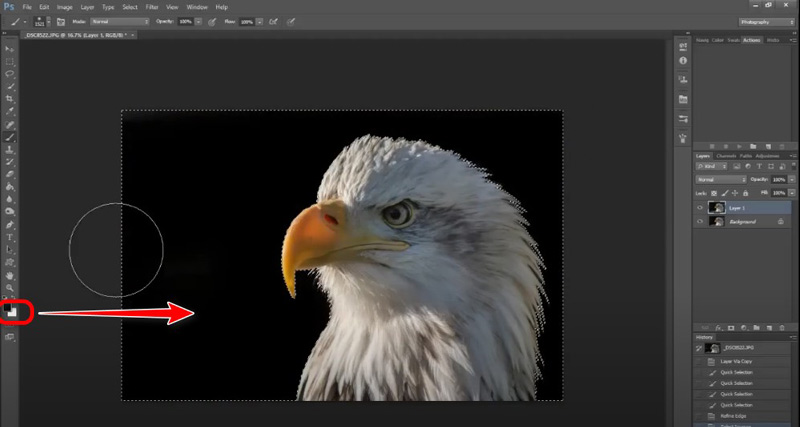
Zamaskuj tło
Kliknij Dodaj maskę warstwy ikonę na dole panelu Warstwy, gdy kopiowana warstwa obrazu jest wybrana, pod warunkiem, że wybór tematu jest nadal aktywny. Spowoduje to zamaskowanie wszystkiego oprócz tematu, pokazując czarne tło z warstwy poniżej.
Jeśli chcesz usuń tło z obrazu w Photoshopie, to tutaj wystarczy kliknąć przycisk Usuń.
W razie potrzeby użyj miękkiego pędzla, aby pomalować maskę warstwy, aby dostroić krawędzie obiektu. Użyj czerni, aby ukryć, i bieli, aby odsłonić, zapewniając płynne połączenie obiektu z czarnym tłem.
Teraz pora na dodanie czarnego koloru do zdjęcia w Photoshopie.
Możesz dokonać ostatecznych korekt, takich jak dokładne ustawienie kontrastu i jasności, aby obiekt wyróżniał się na czarnym tle.
- Zaawansowane możliwości edycji.
- Wysoka precyzja i kontrola.
- Szeroka gama dodatkowych funkcji.
- Bardziej stroma krzywa uczenia.
- Wymagana jest subskrypcja.
Część 3. Dodaj czarne tło do zdjęcia za pomocą Snapseed na iPhone/Android
Snapseed to wszechstronna aplikacja do edycji zdjęć mobilnych opracowana przez Google. Dostępna zarówno na iPhone'a, jak i Androida, Snapseed zapewnia szereg profesjonalnych narzędzi do edycji w przyjaznym dla użytkownika pakiecie. Tutaj pokażemy Ci, jak zmień tło obrazu i dodaj czarny kolor do zdjęcia na swoim telefonie komórkowym.
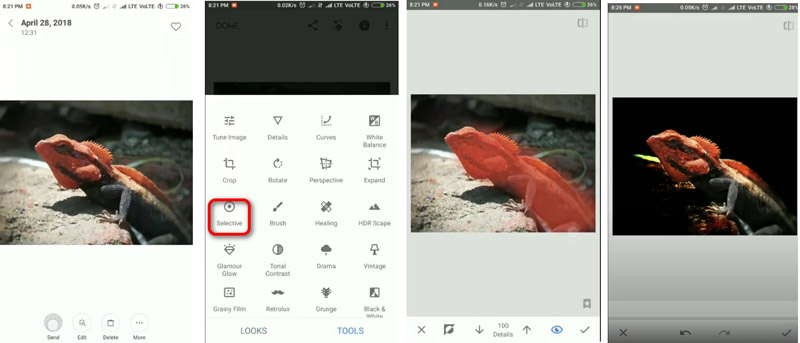
Otwórz swoje zdjęcie w Snapseed
Pobierz tę aplikację z App Store lub Google Play. Następnie uruchom ją i wybierz zdjęcie, którego tło chcesz zmienić, dotykając dużej ikony plusa.
Użyj narzędzia selektywnego
Kliknij narzędzie „Selektywne” i umieść punkt na tle, które chcesz zmienić.
Dostosuj tło
Przyciemnij tło za pomocą suwaków jasności i kontrastu. Możesz również użyć Szczotka narzędzie do ręcznego pomalowania go na czarno.
Zapisz swoje zdjęcie
Gdy już będziesz zadowolony ze swoich zmian, zapisz nowe zdjęcie z czarnym tłem.
Snapseed to doskonały wybór dla użytkowników urządzeń mobilnych, którzy chcą edytować swoje zdjęcia w podróży. Oferuje potężne narzędzia w prostym interfejsie.
- Bezpłatne.
- Łatwy do nauczenia i nawigacji.
- Dostępne na iPhone'a i Androida.
- Mniej precyzyjne niż oprogramowanie komputerowe.
- Ograniczone zaawansowane funkcje.
Część 4. Często zadawane pytania
Czy możemy zmienić tło zdjęcia na białe?
Oczywiście! Te same narzędzia i techniki, które służą do dodawania czarnego tła, można również zastosować do zmiany tła zdjęcia na białe. Po prostu wybierz biel zamiast czerni w krokach edycji.
Jak dodać niestandardowe tło do moich zdjęć online?
Używając narzędzi takich jak ArkThinker, możesz przesłać dowolny niestandardowy obraz tła i zastosować go do swojego zdjęcia. Wystarczy wykonać kroki, aby usunąć istniejące tło, a następnie przesłać żądane niestandardowe tło.
Który edytor tła do zdjęć jest najlepszy?
Najlepszy edytor zależy od Twoich potrzeb. ArkThinker jest doskonały do szybkich i łatwych edycji online. Photoshop jest niezrównany pod względem zaawansowanej i precyzyjnej kontroli. Snapseed to fantastyczna opcja do edycji mobilnej.
Wniosek
Dodawanie czarnego tła do zdjęć może radykalnie poprawić ich atrakcyjność wizualną. Niezależnie od tego, czy wybierzesz ArkThinker ze względu na prostotę, Photoshopa ze względu na precyzję, czy Snapseeda ze względu na mobilność, każde narzędzie oferuje unikalne zalety. Który sposób jest Twoim ulubionym? Powiedz, zostawiając komentarze poniżej.
Co sądzisz o tym poście? Kliknij, aby ocenić ten wpis.
Doskonały
Ocena: 4.9 / 5 (na podstawie 415 głosów)
Znajdź więcej rozwiązań
6 najlepszych narzędzi AI do ulepszania wizerunku online i offline [bezpłatnie] Jak usunąć tło z GIF online i bezpłatnie [2024] Kompletny przewodnik po usuwaniu tła w programie Illustrator Jak zrobić przezroczyste tło zdjęcia w programie Paint Jak usunąć tło zdjęcia w Pixlr Jak dodać białe tło do zdjęcia za pomocą 3 prostych metodArtykuły względne
- Edytuj obraz
- Jak edytować i przycinać animowane pliki GIF na 4 skuteczne sposoby
- 10 konwerterów GIF do konwersji obrazów/wideo na GIF
- Najlepsze narzędzia do edycji GIF odpowiednie dla każdego komputera i urządzenia
- Jak zrobić GIF z obrazów na komputerze stacjonarnym i telefonie komórkowym
- Szybkie kroki dotyczące dodawania tekstu do pliku GIF za pomocą narzędzi do tworzenia napisów
- Dodaj muzykę do GIF: Dołącz muzykę do swojego GIF-a po konwersji
- GIF Resizer: najlepsze narzędzia do zmiany rozmiaru animowanego GIF-a
- [6 Narzędzi] Jak ustawić zmianę pętli GIF i odtwarzać ją na zawsze
- Narzędzie do cięcia GIF: jak wycinać GIF łatwymi i szybkimi metodami
- Jak usunąć znak wodny Alamy z obrazów (działa 100%)



